Le thème de Mac OS X est désormais disponible pour Ubuntu 12.10 Quetzal Quantal, Ubuntu 12.04 Precise Pengolin, et également pour Ubuntu 11.10 Oneiric Oncelot.
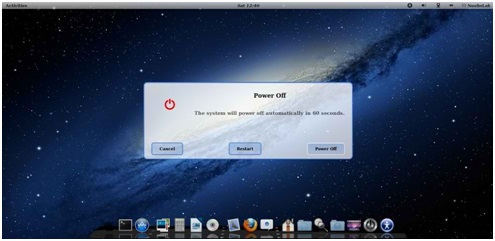
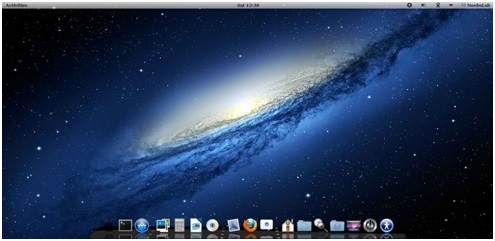
Les gens qui aiment ce theme devront remercier en premier lieu son auteur et qui l’a rendu ouvert à tout le monde, ce qui a permit à beaucoup de personne de disposer d’un ‘MacBuntu’.
Ce thème inclut en tout : un thème GTK+, un thème pour Gnome-Shell et un pack d’icônes.
Pour installer ce thème il suffit de suivre les instructions suivantes :
1. Télécharger les fonds d’écran de Mac OS X Lion.
2. Installer le thème Mac OS X pour Firefox.
3. Installer la dernière version de cairo-dock :
4. Installer le thème Mas OS sur Cairo-Dock : Lancer Cairo-Dock > Bouton droit > Cairo-Dock > Configurer > Onglet Thèmes > Sélectionner le thème Mac OS > Cliquer sur le bouton Appliquer.
5. Enlever la barre de défilement des fenêtres (puisqu’elle n’existe pas sur Mac OS X), en ligne de commande :
gsettings set com.canonical.desktop.interface scrollbar-mode normal
Pour la faire revenir, il suffit d’exécuter :
gsettings reset com.canonical.desktop.interface scrollbar-mode
6. Changer l’icône du lanceur de Dash en icône Apple, en ligne de commande :
wget -O apple-logo.zip http://dl.dropbox.com/u/53319850/NoobsLab.com/apple-logo.zip sudo unzip apple-logo.zip -d /usr/share/unity/6/
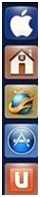
Pour faire revenir l’icône par défaut :
wget -O ubuntu-logo.zip http://dl.dropbox.com/u/53319850/NoobsLab.com/ubuntu-logo.zip sudo unzip ubuntu-logo.zip -d /usr/share/unity/6/
7. Ajouter le dépôt de Noobslab et mettre a jour la liste des paquets, en ligne de commande :
sudo add-apt-repository ppa:noobslab/themes sudo apt-get update
8.Installer le theme et les icones :
sudo apt-get install mac-os-x-icons mac-os-x-theme
9. Installer le curseur de souris de Mac OS X :
wget -O mac-cursors.zip http://dl.dropbox.com/u/53319850/NoobsLab.com/mac-cursors.zip sudo unzip mac-cursors.zip -d /usr/share/icons/ sudo rm mac-cursors.zip cd /usr/share/icons/mac-cursors sudo chmod +x install-mac-cursors.sh uninstall-mac-cursors.sh ./install-mac-cursors.sh
10. Installer Gnome Tweak Tool :
sudo apt-get install gnome-tweak-tool
11. Lancer Gnome Tweak Tool et changer les valeurs comme l’image si dessous :
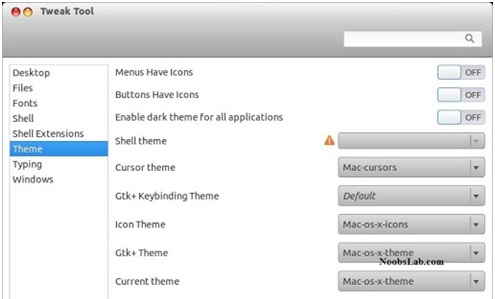
12. Enlever les point de l’écran de Connexion (Logging Screen) :
sudo xhost +SI:localuser:lightdm sudo su lightdm -s /bin/bash gsettings set com.canonical.unity-greeter draw-grid false
Et voilà votre Mac OS X Lion, en cas de message d’erreur persistant, il est possible de le désactiver en utilisant cette commande :
sudo sed -i "s/enabled=1/enabled=0/g" '/etc/default/apport'
